win7系统在PPT中嵌入网页的方法
时间:2023-03-08 16:30
来源:2541下载
相信win7系统大家都不会陌生,很多朋友利用win7可以更高效的办公,在电脑上office是必用的软件,在使用office时候ppt中添加网页大多数朋友并不太理解,所以小编为大家带来win7系统PPT怎么添加网页的教程,让大家可以更高效的办公。

win7系统PPT怎么添加网页
1、首先打开Office应用商店,搜索“Web Viewer”项并安装;
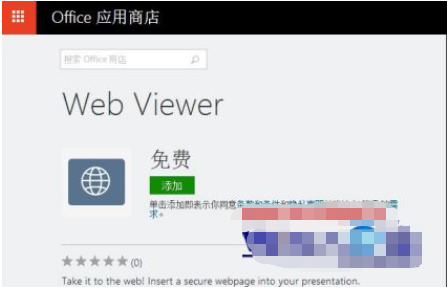
2、随后点击网页中出现的Office组件提示选项PPT,然后显示“正在打开,请稍候……”的提示;
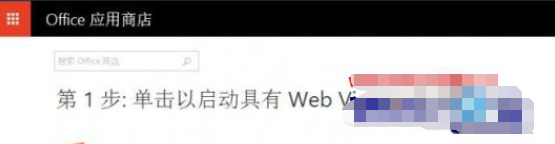
3、在新的窗口中点击“信任此应用”;
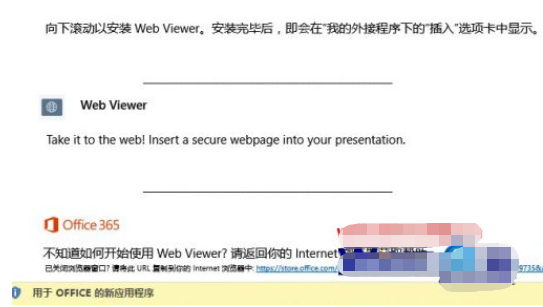
4、然后打开PPT,点击“插入”中的“加载项”选项,加载Web Viewer就可以轻松插入网页了。
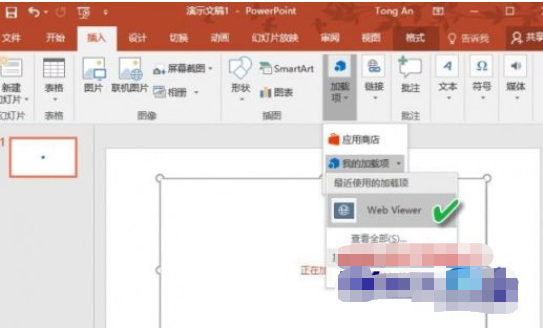
关于win7系统下怎么在PPT中添加网页就给大家介绍到这边了。
ppt是一款演示文稿文档,我们可以根据ppt每页内容的不容,来设置不用的页面播放时间,让大家可以有充足的时候来观看内容,那么win7系统下ppt如何设置每页播放时间呢?下面为大家介绍下win7系统PPT怎么设置每页的播放时间。

win7PPT怎么设置每页播放时间
1、编辑好幻灯片的内容和动画效果后先保存一下,然后点击上方的幻灯片放映命令;
2、如图所示,最上方的幻灯片放映;
3、找到排练计时功能;
4、然后进入到这个界面,左上角的时间就是幻灯片播放所用的时间,一个是总时间,一个是单个页面的停留时间;
5、播放完成后点击保存,然后在播放幻灯片的时候就会按照刚才颜色的时间,每页幻灯片自动播放了。
以上便是win7系统PPT怎么添加网页和设置每页播放时间的相关教程了,大家可以多多学习下,希望大家可以多多关注2541下载站,后面还有更多精彩教程和方案带给大家。
精品推荐
手游排行榜

三国戏英杰传
卡牌策略
大小:387.79 MB
查 看

交错战线
角色扮演
大小:2.0GB
查 看

怪兽合唱团
休闲益智
大小:108.54MB
查 看

地府传说免广告版
休闲益智
大小:128.68 MB
查 看

三国哈哈哈
休闲益智
大小:202.79 MB
查 看

企鹅餐厅2中文版
模拟经营
大小:26 B
查 看

你会打字吗
休闲益智
大小:31.5M
查 看

当代人生
模拟经营
大小:373.98MB
查 看

不一样修仙2
角色扮演
大小:330.0MB
查 看

狙击日本鬼子3
飞行射击
大小:77.2M
查 看

我的勇者
角色扮演
大小:568.68 MB
查 看

暗魔领主
动作冒险
大小:637.25MB
查 看





